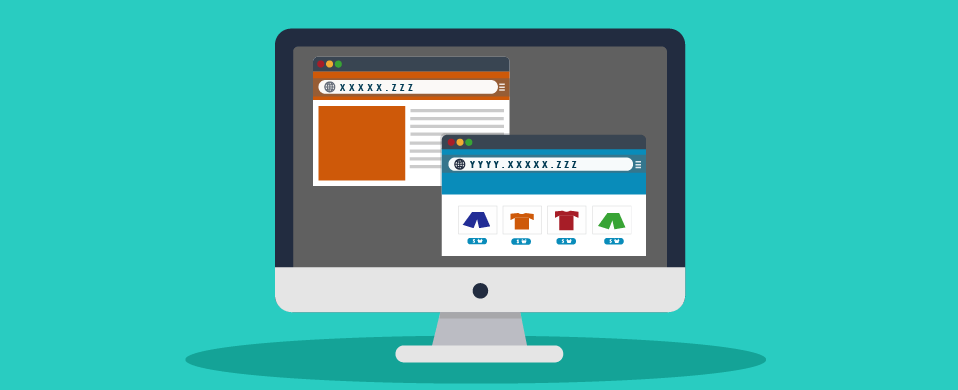

W tym poście dowiesz się, jak skonfigurować witrynę WordPress na własnej osobnej subdomenie bez korzystania z wielu witryn.
Uwaga: Ten artykuł jest przeznaczony dla członków WPMU DEV, ponieważ wykorzystuje funkcje hostingu WPMU DEV. Jeśli nie jesteś jeszcze członkiem, rozważ dołączenie do naszego bezpłatnego okresu próbnego bez ryzyka.
Załóżmy, że prowadzisz agencję internetową (np. https://webagency.witryna) i chcesz korzystać z głównej witryny wyłącznie w celach promocyjnych lub marketingowych, ale chcesz również uruchomić całkowicie oddzielną instalację WordPress na subdomenie pod tą samą marką, co witryna główna (tj. przy użyciu tej samej domeny).
Na przykład:
- sekcja Learning Management System (LMS) w https://lms.webagency.miejsce,
- sklep eCommerce (np. https://store.webagency.miejsce),
- prowadzenie imprez i sprzedaży biletów na https://event.webagency.miejsce,
- lub po prostu pokaż klientom wstępnie uruchomioną witrynę, którą budujesz w ramach usługi white label (np. https://client1.webagency.miejsce).
Aby to zrobić, zwykle musisz skonfigurować instalację WordPress multisite, określić subdomeny (zamiast podkatalogów) w konfiguracji, a następnie dodać nową witrynę WordPress do sieci Multisite.
Ale co, jeśli chcesz skonfigurować i uruchomić całkowicie oddzielną witrynę WordPress na subdomenie bez konieczności przechodzenia przez środowisko wielostanowiskowe?
Jak pokaże ten artykuł, możesz to łatwo zrobić, tworząc dodatkową witrynę hostowaną WPMU DEV.
W tym samouczku omówimy następujące kwestie:
Zalety i wady instalacji WordPress na subdomenie bez Multisite
Zacznijmy od korzyści płynących z konfigurowania i utrzymywania pojedynczej witryny poddomenowej za pomocą metody, którą pokażemy poniżej:
- Jest to łatwiejsze niż instalacja, konfiguracja i konserwacja całej instalacji wielostanowiskowej. Będziemy efektywnie korzystać z koncentratora tak, jakby była to strona sieciowa w konfiguracji wielostanowiskowej.
- Możesz skonfigurować, rozwijać i uruchamiać witryny subdomen WordPress bez wpływu na oryginalną stronę główną.
- Nie musisz zmieniać głównego rozmiaru pakietu hostingowego, po prostu utwórz nowy pakiet hostingowy. Ponadto, ponieważ witryna będzie hostowana na osobnym koncie serwera, możesz zmodyfikować swój hosting (np. uaktualnić lub obniżyć plan) bez dotykania hostingu witryny głównej.
- Wszystkie wtyczki powiązane z Twoją subdomeną (np.) są oddzielone od strony głównej, co powoduje mniejsze obciążenie serwera.
- Jeśli Twoja strona główna jest bardziej statyczna (tj. ma tylko strony z informacjami o firmie), a twoja subdomena musi być dynamiczna (np. witryna e-commerce), posiadanie obu stron hostowanych na oddzielnych kontach pozwala na utrzymanie witryny głównej stosunkowo bardziej stabilnej, szczególnie w odniesieniu do aktualizacji wtyczek. Może to również wpływać na buforowanie na stronie bardziej statycznej vs dynamicznej (tj. Strona główna doświadcza dłuższego / lepszego buforowania).
- Istnieje mniejsze prawdopodobieństwo wystąpienia konfliktów wtyczek, ponieważ zainstalujesz tylko to, czego potrzebujesz w każdej witrynie.
- Może chronić hasłem tylko za pomocą uwierzytelniania HTTP.
- Jest bardzo mało prawdopodobne, że obie witryny zawiodą w tym samym czasie, jeśli wystąpią jakiekolwiek problemy z serwerem.
- Możesz uruchomić oddzielne kopie zapasowe dla każdej witryny.
- Staging może być używany na każdym serwerze, co sprawia, że korekty są jeszcze łatwiejsze.
Teraz, gdy spojrzeliśmy na korzyści, przyjrzyjmy się niektórym wadom instalacji WordPress na subdomenie bez korzystania z wielu witryn:
- Twoje zmiany motywu nie pozostaną “zsynchronizowane” automatycznie, tak jak w instalacji wielostanowiskowej. Aktualizacje zsynchronizują tylko wersję motywu. (Uwaga: większość motywów umożliwia ręczny import / eksport ustawień. Na przykład witryny zbudowane przy użyciu Elementora umożliwiają eksport zestawu witryny, który może zawierać ustawienia motywu całej witryny).
- Musisz utrzymywać dwie strony warte wtyczek (jednak jest to łatwe z hubem,ponieważ możesz aktualizować wiele stron jednocześnie i aktualizować je automatycznie za pomocą naszej usługi automatyzacji.)
- Multisite pozwala zachować wszystkie ustawienia witryny w synchronizacji (ponownie, z Hub Configs, jest to naprawdę łatwe).
- Mogą wystąpić pewne dodatkowe koszty w porównaniu z konfiguracją witryn na pojedynczej instalacji wielostanowiskowej (w zależności od tego, jakich pakietów i komponentów potrzebujesz). Na przykład niektóre motywy i wtyczki mogą wymagać dwóch zestawów licencji.
- Możesz nie być w stanie udostępniać “danych na żywo” w swoich witrynach (np. koszyk WooCommerce nie może być wyświetlany na innej witrynie).
Teraz, gdy przyjrzeliśmy się zaletom i wadom, omówmy, jak skonfigurować oddzielną witrynę subdomen WordPress bez instalowania WordPress Multisite.
Jak zainstalować i skonfigurować witrynę subdomen WordPress oddzielnie od witryny głównej
Jak stwierdzono w naszej dokumentacji, konfiguracja pokazana poniżej działa tylko wtedy, gdy obie witryny są hostowane przez WPMU DEV i zarządzasz DNS domeny najwyższego poziomu w Menedżerze DNS Twojego koncentratora.
Przejdźmy przez schody.
Najpierw dodaj nową witrynę w centrum.
Uwaga: Klonowanie witryny głównej może być świetnym punktem wyjścia przy tworzeniu witryny poddomenowej. Tak więc, w tym samouczku, zaczniemy od klonowania naszej strony głównej.

Jeśli nie tworzysz zupełnie nowej witryny od zera, wybierz witrynę, którą chcesz sklonować.

Następnie wybierz plan hostingowy dla nowej witryny. Po wybraniu planu zostaniesz poproszony o utworzenie tymczasowego adresu URL dla nowej witryny. Po zakończeniu kliknij przycisk Kontynuuj.

Wybierz lokalizację serwera dla nowej witryny i kliknij przycisk. Twoja nowa strona zostanie utworzona w ciągu zaledwie kilku minut.

Teraz, gdy utworzyłeś swoją witrynę, skonfiguruj naszą subdomenę.
W tym przykładzie utworzymy oddzielną witrynę WordPress w sklepie z subdomenami.webagency.miejsce.
Kluczem do tego jest dodanie rekordu a dla subdomeny do rekordu DNS witryny głównej. Jest to w pełni wyjaśnione w sekcjach dokumentacji dotyczących korzystania z subdomen i korzystania z subdomeny jako domeny głównej.
Oto podsumowanie kroków:
Najpierw przejdź do Centrum, wybierz sekcję Hosting witryny, w której chcesz dodać swoją subdomenę, kliknij domeny i skopiuj adres IP witryny.

Następnie dodaj nowy rekord DNS w sekcji DNS domeny głównej.
Wprowadź następujące informacje, a następnie kliknij przycisk Dodaj:
- Typ rekordu-wybierz rekord “A”.
- Nazwa hosta-wprowadź Tylko nazwę subdomeny, tak jak chcesz, aby pojawiła się w adresie URL. W tym przykładzie tworzymy rekord z nazwą hosta sklep na domenie webagency.miejsce aby utworzyć sklep URL.webagency.miejsce.
- Adres IPv4-w tym polu wklej rekord a skopiowany z poprzedniego kroku.
- TTL-Wpisz tutaj wartość lub zostaw wartość domyślną.

Wróć do zakładki domeny witryny, z której skopiowałeś wcześniej adres IP, kliknij przycisk Dodaj domenę, wprowadź pełny adres URL swojej subdomeny (bez http:// lub https:// i nie sprawdzaj opcji Dodaj WWW lub Dodaj rekordy DNS), a następnie kliknij Dodaj domenę po zakończeniu.

Na koniec, po potwierdzeniu poprawności statusu DNS I SSL, Ustaw subdomenę jako domenę główną nowej witryny.

To jest to! Możesz teraz zarządzać nowo dodaną witryną subdomen WordPress oddzielnie od witryny głównej w centrum.

Upewnij się, że przetestowałeś nową witrynę, zapoznaj się z sekcją dokumentacji, aby uzyskać pełny opis krok po kroku korzystania z poddomen, jak pokazano powyżej, i skontaktuj się z naszym zespołem pomocy ekspertów, jeśli potrzebujesz pomocy lub masz jakiekolwiek pytania.
PS: możesz również użyć powyższej metody, aby przenieść podstronę wielu witryn do jednej instalacji WordPress i uruchomić witrynę na osobnej subdomenie.












